Az adatok áttelepítése egy új telefonra a régi készülékről elengedhetetlen készség. Ma már szinte mindenkinek van mobileszköze, és néhány évente frissítik a készülékeiket. Nélkülözhetetlen az összes vagy bizonyos fájlok, például névjegyek, fényképek, naptárak és egyebek átvitele új eszközére. A Verizon Content Transfer alkalmazás egy ilyen adatmigrációs eszköz iPhone és Android felhasználók számára. Ez a cikk mindent elmond, amit tudnia kell róla az alkalmazás letöltése előtt.
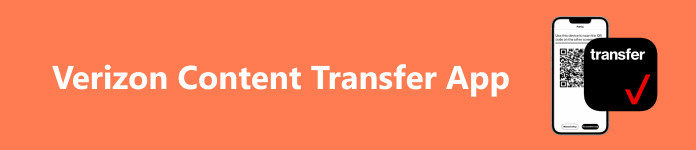
- 1. rész: Mi az a Verizon Content Transfer
- 2. rész: A Verizon Content Transfer használata
- 3. rész: A Verizon Content Transfer legjobb alternatívája
- 4. rész: GYIK a Verizon Content Transfer alkalmazással kapcsolatban
1. rész: Mi az a Verizon Content Transfer
Az Apeaksofton megígérjük, hogy ellenőrzött tartalmat kínálunk Önnek. Íme az erre tett erőfeszítéseink:
- Ha az értékeléseinkben szereplő összes kiválasztott termékről van szó, ezek népszerűsége és az Ön igényei állnak a középpontban.
- Az Apeaksoft tartalomcsapatunk az alább említett összes terméket tesztelte.
- A tesztelési folyamat során csapatunk a kiemelkedő jellemzőkre, az előnyeire és hátrányaira, az eszközkompatibilitásra, az árra, a használatra és más szembetűnő jellemzőkre összpontosít.
- Az értékelések forrásait tekintve megbízható véleményezési platformokat és webhelyeket használtunk.
- Javaslatokat gyűjtünk a felhasználóktól, és elemezzük az Apeaksoft szoftverrel, valamint más márkák programjaival kapcsolatos visszajelzéseiket.

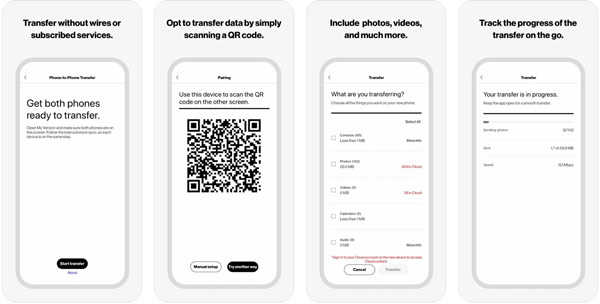
Ahogy a neve is mutatja, a Verizon Content Transfer a Verizon átviteli szolgáltatása az új telefonhasználók számára, hogy gyorsan elvégezzék az adatmigrációt. Más adatátviteli alkalmazásokkal ellentétben számos eszközön elérhető, beleértve az iPhone, iPad és Android készülékeket.
A Verizon Content Transfer főbb jellemzői
1. Vigyen át adatokat egy régi mobileszközről egy újra.
2. Vezessen át adatmigrációt Wi-Fi hálózaton keresztül.
3. Ingyenesen használható hirdetések és extra díjak nélkül.
4. Kompatibilis az iOS 8.0 vagy újabb és az Android 4.0.3 vagy újabb verziókkal.
5. Fotók, videók, névjegyek, üzenetek, naptárak és emlékeztetők támogatása.
6. Készítsen biztonsági másolatot az adatokról egy felhőszolgáltatásba, például a Verizon Cloudba, az iCloudba vagy a Google Drive-ba.
7. Kövesse nyomon az adatátvitel folyamatát útközben.
8. Tartsa a névjegyeket olyan rendben, mint a régi eszközön.
A Verizon Content Transfer áttekintése
- PROS
- A Verizon Data Transfer alkalmazás teljesen ingyenes.
- Mobileszközök széles skálájához elérhető.
- Az adatátviteli folyamat gyors.
- Minden adat az eredeti állapotában lesz megőrizve.
- Vezeték nélkül működik, és nem igényel USB kábelt.
- CONS
- Nem tudja továbbítani az alkalmazásokat.
- A Verizon Transfer alkalmazásnak stabil Wi-Fi-hálózatra van szüksége.
- Az új eszközzel nem kompatibilis átvitt fájlok olvashatatlanok.
- Az ügyfélszolgálat gyenge.
- A támogatott adattípusok korlátozottak.
2. rész: A Verizon Content Transfer használata
Ne feledje, hogy a Verizon Transfer szolgáltatás csak a régi eszközén található névjegyek, médiafájlok és üzenetek számára érhető el. Ha biztonsági másolatot készített róluk egy felhőszolgáltatásba, vissza kell állítania őket a memóriájába.
1 lépés Állítsa be új eszközét, majd telepítse a Verizon Transfer alkalmazást mind a régi, mind az új eszközre. Ingyenesen letöltheti a Play Áruházból vagy az App Store-ból.
típus: Győződjön meg arról, hogy megérintésével adja meg az engedélyeket Hagyjuk a telepítési folyamat során.
2 lépés Nyissa meg az alkalmazást régi eszközén, és érintse meg a Start Transfer gombot alul a továbblépéshez. Akkor válassz Ez a régi telefonom, és érintse meg Következő.
3 lépés Kapcsolja be új telefonját, indítsa el az alkalmazást, érintse meg a gombot Start Transfer, választ Ez az új telefonom, és nyomja meg a gombot Következő.
4 lépés Olvassa el az üzenetet, és érintse meg a lehetőséget Megértem mindkét eszközön. Ezután válassza ki a megfelelő kombinációt minden eszközön az Ön helyzetének megfelelően, és érintse meg a gombot Következő.
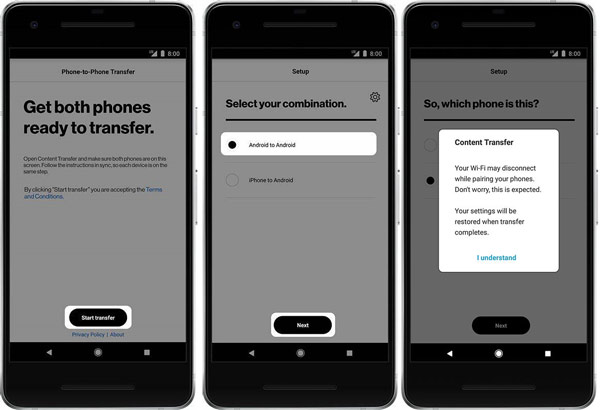
5 lépés Használja a kamerát a régi készüléken, és olvassa be a QR-kódot az új telefonon. Ha nem sikerül, érintse meg a gombot Kézi beállítás, és kövesse az utasításokat a kapcsolat létrehozásához két eszköz között.
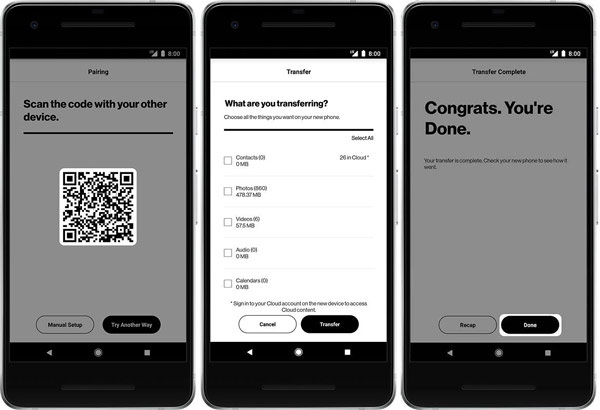
6 lépés Válassza ki a kívánt adattípusokat régi telefonján, majd érintse meg a gombot Átruházás gomb. Ekkor az új telefon azonnal megkapja az adatokat.
7 lépés Várja meg, amíg a folyamat befejeződik, majd érintse meg a gombot csinált gombot mindkét készüléken.
3. rész: A Verizon Content Transfer legjobb alternatívája
Egyes felhasználók arról számoltak be, hogy a Verizon Content Transfer alkalmazással átvitt fájlok nem olvashatók az új eszközökön. Innentől kezdve azt ajánljuk Apeaksoft MobieTrans. A Verizon Transfer szolgáltatás legjobb alternatívájaként fejlettebb funkciókat kínál, oly módon, hogy mindenki néhány másodperc alatt megtanulja.

4,000,000 + Letöltések
Adatok migrálása iOS-eszközök, iOS és Android, illetve Android-eszközök között.
Fájlok átvitele mobil és számítógép között.
Az adatok automatikus átkódolása a céleszköz szerint.
Az átvitel előtt tekintse meg a fájlok előnézetét.
Kompatibilis a legújabb iOS és Android készülékekkel.
Tartalom átvitele a Verizon Transfer Alternative segítségével
1 lépés Csatlakoztassa eszközeitIndítsa el a Verizon Transfer alkalmazás legjobb alternatíváját, miután telepítette a számítógépére. Csatlakoztassa régi és új mobileszközeit is számítógépéhez USB-kábellel.
 2 lépés Az adatok előnézete a régi eszközön
2 lépés Az adatok előnézete a régi eszközönHúzza le az opciót a képernyő tetején, és válassza ki a régi telefont. Ezután tekintse meg az adatok előnézetét. Például fényképek átviteléhez nyissa meg a képek fület, és válassza ki az összes kívánt elemet.
 3 lépés Vigyen át tartalmat új telefonjára
3 lépés Vigyen át tartalmat új telefonjáraEzután kattintson a Telefon gombot a felső szalagon, és válassza ki az új telefont, hogy azonnal megkezdje a tartalom átvitelét a régi eszközről az új telefonra. Ha befejezte, zárja be a szoftvert, és válassza le a két eszközt.
 Érdekelheti még:
Érdekelheti még:4. rész: GYIK a Verizon Content Transfer alkalmazással kapcsolatban
Mennyi ideig tart a Verizon Content Transfer alkalmazás?
Kutatásunk szerint körülbelül 10 percet vett igénybe körülbelül 1,250 fénykép és sok névjegy átvitele. Mindazonáltal, hogy mennyi ideig tart az alkalmazás, az az adatok mennyiségétől és a hálózati állapottól függ.
A Verizon Content Transfer mobilhálózatot használ?
Nem. A Verizon Content Transfer csak Wi-Fi-hálózattal működik. Ha csatlakozik a mobil adatátvitelhez, az adatátviteli alkalmazás nem fog működni, és semmi sem kerül át az új telefonra.
Biztonságos a Verizon Transfer szolgáltatás?
Igen, ez a szolgáltatás biztonságosan használható, és a folyamat során egyetlen fájlt sem őriz meg.
Összegzés
Ez a cikk bemutatja és áttekintette az egyik legjobb ingyenes adatátviteli alkalmazást, Verizon tartalomátvitel. Segít a névjegyek, SMS- és médiafájlok átvitelében egy régi telefonról egy új eszközre. Ha az alkalmazás nem működik az Ön számára, javasolunk egy alternatív megoldást is, az Apeaksoft MobieTrans-t. Nemcsak könnyen használható, de rengeteg bónuszeszközt is kínál. Több kérdés? Nyugodtan írja le őket alább.




